- โปรแกรมฟรี EaseUS
- Data Recovery Wizard Free
- Todo Backup Free
- Partition Master Free
Suchat updated on Sep 13, 2024 to การกู้คืนไฟล์จาก Mac
ส่วนที่ 1 วิธีการกู้คืนไฟล์จากฮาร์ดไดรฟ์ Mac
เป็นเรื่องที่เสียหายมาก หากเอกสารสำคัญทางธุรกิจ, เพลง, ภาพถ่าย หรือ วิดีโอของคุณ สูญหายบน Mac หรือ PC ของคุณ ข่าวดีก็คือ โปรแกรมกู้ข้อมูลสำหรับ Mac EaseUS กู้คืนข้อมูลเป็นเรื่องง่าย เมื่อคุณต้องการกู้คืนไฟล์จากฮาร์ดไดรฟ์ของ Mac ไม่ว่าจะเป็นภายในหรือภายนอก EaseUS ก็สามารถทำได้อย่างรวดเร็ว
สาเหตุทำให้ข้อมูลจากฮาร์ดไดรฟ์ Mac สูญเสีย
โดยปกติ คุณอาจสูญเสียข้อมูลจากฮาร์ดไดรฟ์ของMac เนื่องจากสาเหตุต่อไปนี้:
- การติดตั้งหรืออัปเกรด MacOS / Mac OS X ใหม่
- ระบบไฟล์ ของฮาร์ดไดรฟ์เสียหาย
- เผลอฟอร์แมตฮาร์ดไดรฟ์โดยไม่มีการสำรองข้อมูล
- พาร์ติชันสูญเสียเนื่องจากการทำงานที่ไม่เหมาะสม
- ข้อมูลในฮาร์ดไดรฟ์ไม่สามารถเข้าถึงได้เนื่องจากตารางพาร์ติชันเสียหาย
- ถูกโจมตีโดย มัลแวร์หรือแรนซัมแวร์ ...
ไม่ว่าคุณจะประสบปัญหาแบบใดตามที่ระบุไว้ข้างต้นวิธีการกู้ไฟล์บนฮาร์ดไดรฟ์ของ Mac ที่มีประสิทธิภาพ และ เชื่อถือได้มากที่สุดคือการใช้โปรแกรมกู้คืนข้อมูลของ Mac และ โปรแกรม EaseUS Data Recovery Wizard สำหรับ Mac เป็นตัวเลือกที่ดีที่สุด ที่สามารถกู้ไฟล์มากกว่า 200 ประเภทบนฮาร์ดไดรฟ์ของ Mac ด้วยอัตราการกู้คืนที่สูง
วิธีการกู้คืนไฟล์จาก Mac, Macbook, iMac
ด้วยโปรแกรมกู้ข้อมูล EaseUS Mac การกู้ข้อมูลที่ถูกลบหรือสูญหายจากฮาร์ดไดรฟ์ของMac จะไม่ใช่ปัญหาอีกต่อไป ยิ่งไปกว่านั้นคุณมีอิสระที่จะเลือกกู้ไฟล์ไปยังฮาร์ดไดรฟ์ภายในMacตัวเดิม หรือ ฮาร์ดไดรฟ์ภายนอกที่ปลอดภัย หรือ แม้กระทั่งกู้คืนข้อมูลจากฮาร์ดไดรฟ์ของMacไปยังพีซี
ในการกู้คืนไฟล์ที่สูญหายจากฮาร์ดไดรฟ์ภายนอกบน Mac:
ขั้นตอนที่ 1. เลือกตำแหน่งดิสก์ (อาจเป็น HDD / SSD ภายในหรืออุปกรณ์จัดเก็บข้อมูลแบบถอดได้) ที่ข้อมูลและไฟล์สูญหาย คลิกปุ่ม "Scan"(สแกน)

ขั้นตอนที่ 2. EaseUS Data Recovery Wizard สำหรับ Mac จะสแกนความจุของดิสก์ที่คุณเลือกทันที และแสดงผลการสแกนในหน้าต่างด้านซ้าย

ขั้นตอนที่ 3.ผลการสแกน ให้เลือกไฟล์และคลิกปุ่ม ""Recover Now"(กู้คืนทันที) เพื่อนำข้อมูลกลับมา

มีอะไรใหม่ที่ โปรแกรมกู้ข้อมูล EaseUS Mac สามารถช่วยคุณได้อีก
โปรแกรมกู้ข้อมูล EaseUS Mac รุ่นเต็ม สามารถใช้งานได้ง่าย สำหรับผู้ใช้คอมพิวเตอร์ทั่วไป ไม่จำเป็นต้องมีความรู้ทางเทคนิคขั้นสูง คุณสามารถใช้โปรแกรมนี้เพื่อกู้คืนข้อมูลได้ไม่ จำกัด จำนวนบนอุปกรณ์ macOS หรือ Mac OS X ด้วยการคลิกเพียงไม่กี่ครั้ง
- ความเข้ากันได้ของระบบที่ดีเยี่ยม: เข้ากันได้กับระบบปฏิบัติการเก่าและใหม่ทั้งหมดตั้งแต่ Mac OS X 10.9 ไปจนถึง MacOS 10.15 (Catalina) ล่าสุด
- รองรับระบบไฟล์เต็มรูปแบบ: รองรับการกู้คืนข้อมูล Mac จาก NTFS, HFS, HFS +, HFSX, HFS Wrapper, ฮาร์ดไดรฟ์ FAT รวมถึง การกู้คืนข้อมูลไดรฟ์ APFS.
- ความสามารถในการกู้คืนข้อมูลที่มีประสิทธิภาพ: นอกเหนือจากกู้คืนฮาร์ดไดรฟ์ โปรแกรมนี้ยังช่วยให้คุณสามารถกู้คืนข้อมูลจากถังขยะที่ถูกล้าง, ไดรฟ์ USB, การ์ด SD, กล้องดิจิทัล ฯลฯ
- การกู้คืนไฟล์ข้อมูลหลายประเภท: รองรับไฟล์มากกว่า 200 ประเภทรวมถึง การกู้คืนไฟล์ Word/Excel/PPT, รูปภาพ, วิดีโอ, เพลง และ ไฟล์ต่างๆ จากฮาร์ดไดรฟ์ภายใน หรือ ฮาร์ดไดรฟ์ภายนอกของ Mac
ส่วนที่ 2. วิธีการซ่อมฮาร์ดไดรฟ์ Mac ที่ตรวจไม่พบหรือเสียหาย
สิ่งต่างๆอาจมีปัญหาได้หากMacของคุณโดนไฟฟ้ากระชาก และ เสียหาย ฮาร์ดไดรฟ์ Mac ของคุณอาจพัง หรือ ระบบอาจตรวจไม่พบฮาร์ดไดรฟ์ภายนอก ในการแก้ไขปัญหาเกี่ยกับฮาร์ดไดรฟ์ เรามีวิธีแก้ไขดังต่อไปนี้
วิธีที่ 1. ใช้ "Disk Utility" ซ่อมฮาร์ดไดรฟ์
ขั้นตอนที่ 1. รีบูต MacOS แล้วกด "Command + R" พร้อมกันทันที
ขั้นตอนที่ 2. คุณเลือกบู๊ตเข้า "โหมดการกู้คืน " จากนั้น คลิกเลือก "ยูทิลิตี้ดิสก์."
ขั้นตอนที่ 3.เลือกฮาร์ดไดรฟ์ Mac ที่มีปัญหา และ เรียกใช้ "First Aid" เพื่อซ่อมฮาร์ดไดรฟ์ที่เสียหายบน Mac
โดยทั่วไป ฮาร์ดไดรฟ์ที่เสียของคุณสามารถซ่อมได้สำเร็จ
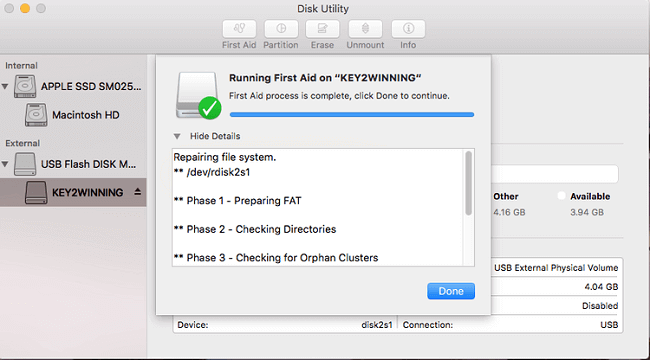
วิธีที่ 2. ซ่อมไดรฟ์เริ่มต้นของ Mac ด้วย FSCK
เมื่อฮาร์ดไดรฟ์ของคุณเริ่มทำงานล้มเหลว คุณสามารถใช้เครื่องมือ "ยูทิลิตี้ดิสก์" ซ่อมดิสก์ก่อน แต่ถ้าหากการซ่อมไม่สำเร็จ คุณสามารถเปลี่ยนมาใช้ คำสั่ง FSCK FSCK ซึ่งย่อมาจาก File System Consistency Check ซึ่งเป็นเครื่องมือคำสั่งแบบ command-line ที่ตรวจสอบและซ่อมได้ลึกถึงโครงสร้างพื้นฐานของฮาร์ดไดรฟ์
ขั้นตอนที่ 1.รีสตาร์ท Mac แล้วกด "Command + S" เพื่อเข้าสู่โหมดผู้ใช้คนเดียว (Single user mode)
ขั้นตอนที่ 2. พิมพ์คำสั่งดังนี้: /sbin/fsck_hfs -fy แล้ว กดปุ่ม "Return."
คำสั่ง command-line สามารถวิเคราะห์ Macintosh HD และ แสดงข้อความตามขั้นตอนดำเนินการ
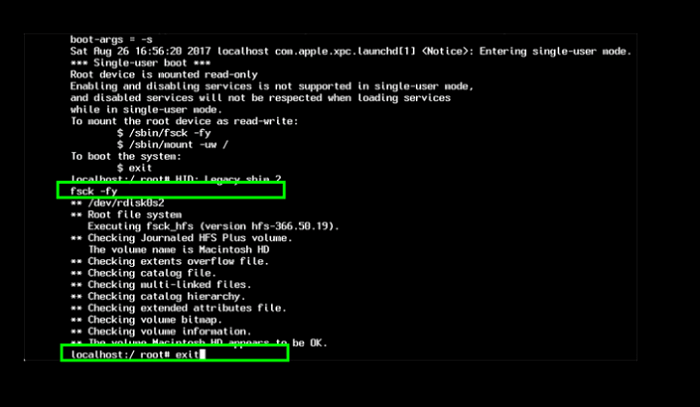
เมื่อคำสั่ง FSCK ซ่อมดิสก์ไดรฟ์ที่เสียหายมันจะแสดงข้อความ: " ไดรฟ์ (ชื่อ) ที่ดูเหมือนจะตกลง " คุณสามารถรันคำสั่ง FSCK ซ้ำได้อีกครั้งจนกว่าระบบไฟล์จะได้รับการแก้ไขอย่างถูกต้อง
วิธีที่ 3. วิธีแก้ไข แบบเร่งด่วนอื่น ที่คุณสามารถลองทำ
หากวิธีแก้ไขด้านบน ใช้ไม่ได้ผล คุณสามารถลองแก้ไขด่วน เหล่านี้ เพื่อซ่อมฮาร์ดไดรฟ์บน Mac ของคุณ
1. ฟอร์แมตฮาร์ดไดรฟ์ HFS
- เปิดใช้งาน "ยูทิลิตี้ดิสก์" และ เลือก ฮาร์ดไดรฟ์ที่คุณจะทำการฟอร์แมต
- คลิกที่ " ลบ" จากนั้นเลือกฟอร์แมตไดรฟ์เป็น exFAT
2. เชื่อต่อฮาร์ดไดรฟ์ของ Mac เข้ากับเครื่อง PC
หากเครื่อง Mac ตรวจไม่พบฮาร์ไดรฟ์ของคุณ คุณสามารถนำไดรฟ์ออก และเชื่อมต่อกับเครื่อง PC ได้
- นำฮาร์ดดิสค์ภายในของ Mac ออกจากเครื่อง Mac ของคุณอย่างระมัดระวัง
- เตรียมกล่องฮาร์ดไดรฟ์ภายนอก (external Hard drive Enclosure)
- ใส่ฮาร์ดไดรฟ์ของ Mac เข้าไปในกล่อง แล้วเชื่อมต่อเข้าเครื่อง PC ผ่านสาย USB
ตอนนี้คุณสามารถตรวจสอบฮาร์ดไดรฟ์และคัดลอกข้อมูลที่ต้องการออกมาได้
3. กู้คืนข้อมูลฮาร์ดไดรฟ์ Mac อีกครั้ง
โปรแกรมกู้ข้อมูล EaseUS เป็นโปรแกรมขั้นสูงที่รองรับการกู้คืนฮาร์ดไดรฟ์ที่ฟอร์แมต APFS, HFS, HFS + ช่วยในการดึงข้อมูลจากฮาร์ดไดรฟ์ของพีซี USBไดรฟ์ ฮาร์ดไดรฟ์ภายนอกและอุปกรณ์อื่น ๆ ที่คุณใช้ในการจัดเก็บข้อมูล เป็นโปรแกรมกู้คืนฮาร์ดไดรฟ์ที่ดีที่สุดสำหรับคอมพิวเตอร์ระบบ Windows และ Mac สำหรับคำแนะนำฉบับเต็มโปรดดู ส่วนที่ 1.
บทสรุป
การกู้คืนข้อมูลฮาร์ดไดรฟ์ Mac ทำได้อย่างง่ายดายด้วยความช่วยเหลือของ EaseUS Data Recovery Wizard คุณสามารถกู้คืนข้อมูลฮาร์ดไดรฟ์ Mac บนระบบที่ใช้ Windows หรือ Mac ได้อย่างรวดเร็ว อย่างไรก็ตาม การสำรองไฟล์สำคัญของคุณเองไว้ก่อนเกิดปัญหาจะเป็นการดีที่สุด
คำถามที่พบบ่อย:กู้คืนข้อมูลฮาร์ดไดรฟ์ภายนอก Mac
โปรแกรมกู้คืนข้อมูล Mac ที่ดีที่สุดคืออะไร กระบวนการกู้ข้อมูลใช้เวลานานแค่ไหน? คุณสามารถพบคำตอบได้ที่นี่
โปรแกรมกู้คืนข้อมูล Mac ที่ดีที่สุดคือโปรแกรมตัวไหน?
รายชื่อโปรแกรมกู้คืนข้อมูลที่ดีที่สุดห้าตัวสำหรับ macOS: :
- 1. EaseUS Data Recovery Wizard
- 2. Stellar Data Recovery Professional
- 3. Disk Drill
- 4. Data Rescue 5
- 5. Ontrack EasyRecovery
ฉันจะกู้คืนไฟล์บน Mac โดยไม่มีค่าใช้จ่าย ได้อย่างไร?
การกู้คืนไฟล์ที่สูญหายจากและฮาร์ดไดรฟ์ภายนอกบน Mac:
ขั้นตอนที่ 1. ดาวน์โหลด และ ติดตั้งโปรแกรมฟรี EaseUS Mac
ขั้นตอนที่ 2.เลือกตำแหน่งดิสก์ แล้วคลิกปุ่ม "สแกน"
ขั้นตอนที่ 3. เลือกไฟล์ที่ต้องการกู้คืน แล้ว คลิกปุ่ม "กู้คืนทันที" เพื่อกู้คืนไฟล์เหล่านั้นกลับมา
การกู้คืนข้อมูลใช้เวลานานแค่ไหร่?
การกู้คืนข้อมูลอาจใช้เวลามาก-น้อย ผันแปรไปตามขอบเขต และ วิธีการกู้คืนข้อมูล นอกจากนี้ ปริมาณข้อมูลที่จะกู้คืน ยังส่งผลต่อเวลาในการกู้คืนด้วยเช่นกัน
โปรแกรมกู้คืนข้อมูลทำงานอย่างไร?
การกู้คืนข้อมูลทำงานได้ โดยใช้ประโยชน์จากวิธีที่ระบบปฏิบัติการสมัยใหม่ดำเนินการลบ โดย ไฟล์ที่ถูกลบ จะถูกทำเครื่องหมายว่าไม่สามารถเข้าถึงได้ และพื้นที่จัดเก็บของไฟล์นั้นจะพร้อมใช้งานสำหรับระบบหากจำเป็น แต่ตัวไฟล์ยังคงมีอยู่จริงบนดิสก์และสามารถกู้คืนได้ด้วยโปรแกรมเฉพาะ
บทความที่เกี่ยวข้อง
-
ได้ผล 100% ด้วย EaseUS กู้คืน Key และ License Code สำหรับ Mac
/2024-09-13
-
วิธีการกู้คืนไฟล์ที่ถูกลบถาวรบน Mac (2024)
![author icon]() Daisy/2024-09-19
Daisy/2024-09-19
EaseUS Data Recovery Wizard
กู้คืนข้อมูลที่ถูกลบได้อย่างมีประสิทธิภาพ รวมกู้คืนข้อมูลจากฮาร์ดไดรฟ์ (hard drives) ที่เสียหายหรือถูกฟอร์แมต (format)
ดาวน์โหลดสำหรับ PCดาวน์โหลดสำหรับ Mac